Como Criar QR Code no Canva: Guia Rápido e Fácil
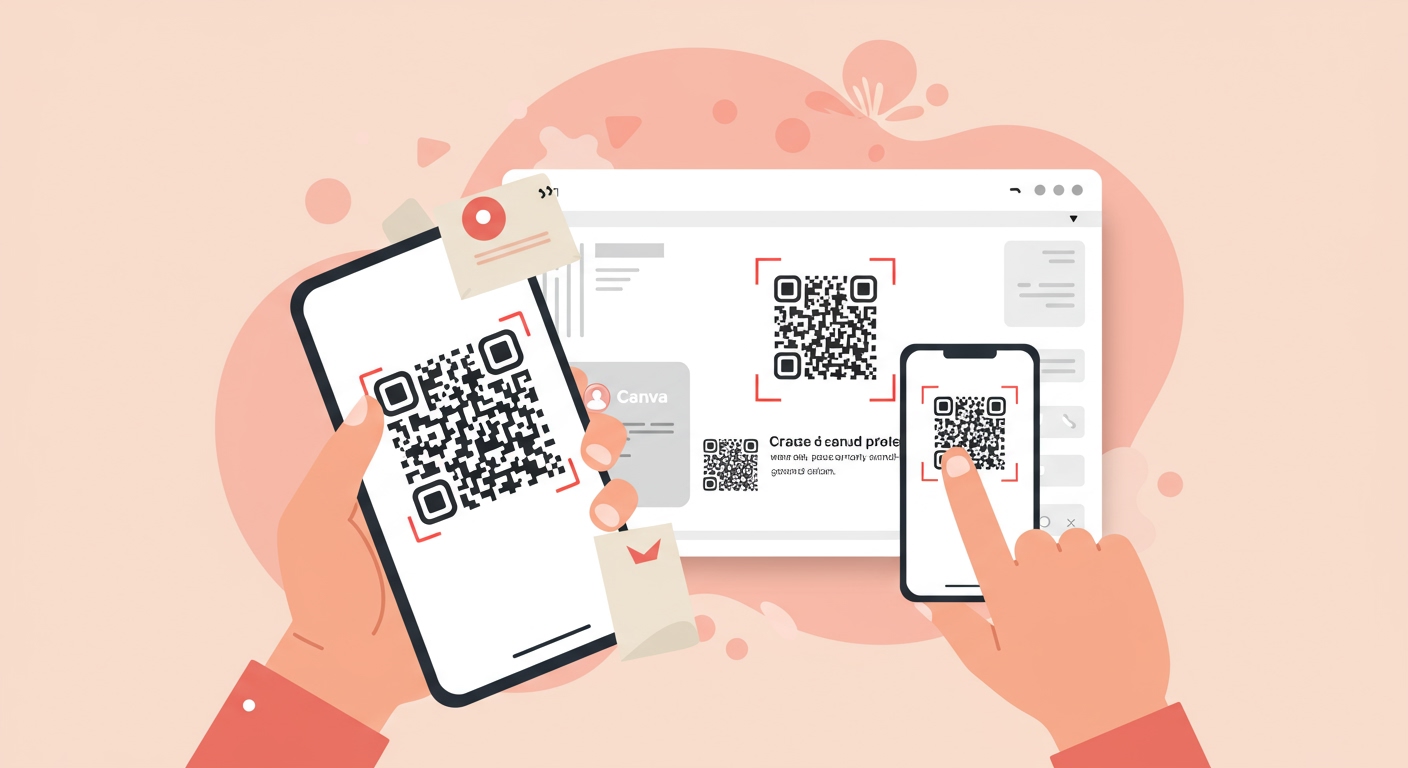
Cansado de ferramentas complicadas e processos demorados para gerar um QR code? O Canva, a plataforma de design que você já conhece e ama, simplifica tudo! Neste guia, vamos mostrar como criar QR codes personalizados de forma rápida e fácil, mesmo que você nunca tenha feito isso antes.
Por que Usar o Canva para Criar seus QR Codes?
O Canva oferece diversas vantagens para a criação de QR codes:
- Facilidade de uso: A interface intuitiva do Canva permite criar designs incríveis sem precisar de conhecimento técnico.
- Personalização: Adicione sua marca, escolha cores e estilos que combinem com sua identidade visual.
- Integração: Incorpore o QR code diretamente em seus designs, como posts para redes sociais, cartões de visita ou materiais impressos.
- Gratuito (na maioria dos casos): A funcionalidade de QR code está disponível no plano gratuito do Canva, permitindo criar QR codes básicos sem custo algum.
Passo a Passo: Gerando seu QR Code no Canva
Preparado para criar seu primeiro QR code no Canva? Siga este guia simples:
1. Crie ou Abra um Design no Canva
Acesse o Canva e crie um novo design (por exemplo, um post para Instagram) ou abra um design existente onde você deseja adicionar o QR code.
2. Encontre o Gerador de QR Code
Na barra lateral esquerda, procure pela opção "Apps". Se não encontrar, clique em "Mais" e procure por "QR Code". O aplicativo oficial do Canva para gerar QR codes aparecerá. Clique nele para adicioná-lo ao seu design.
3. Insira o URL
Na janela do aplicativo QR Code, cole o link (URL) para o qual você deseja direcionar as pessoas quando escanearem o código. Pode ser o link do seu site, um vídeo do YouTube, um perfil de rede social ou qualquer outra página da web.
4. Personalize e Gere o QR Code
Clique no botão "Gerar QR Code". O Canva criará automaticamente o seu QR code e o adicionará ao seu design. Você pode redimensioná-lo e posicioná-lo onde quiser.
5. (Opcional) Customize o Design do seu QR Code (com limitações)
O Canva oferece opções limitadas de personalização para o QR code em si. Você pode alterar o tamanho e a posição, mas a personalização de cores e formatos é restrita na versão gratuita. Para maior personalização, considere usar ferramentas externas para criar o QR Code e importá-lo para o Canva como imagem.
6. Baixe seu Design com o QR Code
Quando estiver satisfeito com o seu design, clique no botão "Compartilhar" no canto superior direito e selecione a opção de download. Escolha o formato de arquivo desejado (PNG é recomendado para imagens com boa qualidade) e clique em "Baixar".
Dicas Extras para QR Codes no Canva
- Teste seu QR code: Antes de divulgar seu QR code, sempre teste-o com diferentes smartphones para garantir que ele funcione corretamente.
- Contraste: Certifique-se de que há contraste suficiente entre as cores do QR code e o fundo para facilitar a leitura pelo scanner.
- Tamanho adequado: O QR code deve ser grande o suficiente para ser escaneado facilmente, mesmo a distância.
- Call to action: Adicione uma frase de chamariz próxima ao QR code (por exemplo, "Escaneie para saber mais!") para incentivar as pessoas a usá-lo.
Indo Além: Ferramentas Externas para QR Codes Personalizados
Se você precisa de opções de personalização mais avançadas para seus QR codes (como adicionar logotipos, alterar cores e formatos), considere usar ferramentas externas como QR Code Generator ou The QR Code Generator. Você pode criar o QR code personalizado nessas ferramentas e importá-lo para o Canva como uma imagem.
Conclusão: QR Codes Simplificados com o Canva
Como você viu, criar QR codes no Canva é um processo simples e acessível. Com este guia rápido e fácil, você pode gerar QR codes personalizados para impulsionar suas campanhas de marketing e facilitar o acesso do seu público a informações importantes. Experimente agora mesmo e veja como o Canva pode simplificar sua vida!
